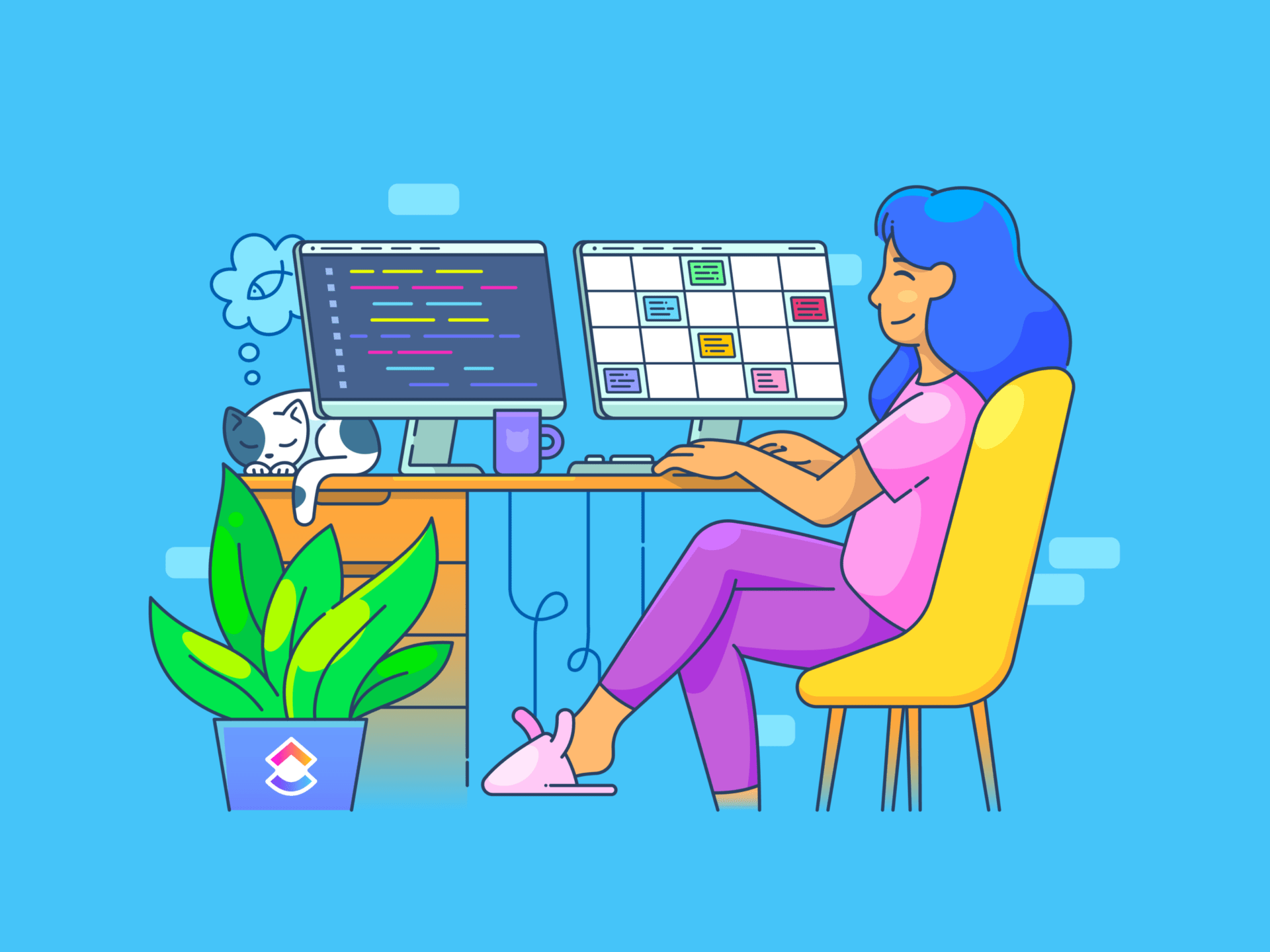Google Chat ist ideal für schnelle Updates und Unterhaltungen im Team. Aber was ist, wenn Sie mehr als nur Nachrichten benötigen, z. B. eine Umfrage, um über den nächsten Schritt in einem Projekt zu entscheiden? Das ist ein Problem, denn Google Chat bietet kein eingebautes Feature für Umfragen.
Das ist jedoch keine Sackgasse. Mit dem richtigen Ansatz können Sie Abstimmungen sammeln und Entscheidungen treffen, ohne ins Schwitzen zu kommen.
Sind Sie neugierig, wie Sie eine Umfrage in Google Chat erstellen können? Wir erklären es Ihnen!
⏰60-Sekunden-Zusammenfassung
- Zu den Best Practices für Umfragen gehören klare Fragen, begrenzte Optionen, ein definierter Zweck, ein gutes Timing und Erinnerungen für eine höhere Beteiligung
- Google Chat verfügt nicht über ein eigenes Feature für Umfragen und benötigt daher Bots von Drittanbietern oder Tools wie Google Formulare für Umfragen
- Absolute Polling Bot und Google Formulare sind beliebte Lösungen, haben aber Limitierungen, wie z. B. die Notwendigkeit einer Installation und das Fehlen einer erweiterten Analysefunktion
- ClickUp Formulare bieten eine vielseitigere und anpassbare Option mit Features wie bedingter Logik und nahtloser Integration für erweiterte Umfrageanforderungen
Wie man eine Umfrage in Google Chat erstellt
Sind Sie bereit, die Debatten in Ihrem Team zu beenden - oder neue zu entfachen? Egal, ob es darum geht, das Thema für die Happy Hour am Freitag festzulegen oder ein für alle Mal zu klären, wer der Trivia-Champion im Büro ist - hier erfahren Sie, wie Sie Umfragen in diesem Tool erstellen chat-Plattform :
1. Absolute Polling Bot verwenden
Die Absoluter Umfragebot ist ein praktisches Tool zur Erstellung von Google Chat-Umfragen. Es ist einfach zu bedienen und Sie können Dinge wie Anonymität und wer die Ergebnisse sehen kann benutzerdefiniert einstellen.
Der einzige Haken? Jeder, der abstimmen möchte, muss den Bot installieren. So fangen Sie an:
- Öffnen Sie Ihre Google Chat-Plattform oder Ihren Space und klicken Sie auf das +-Symbol neben dem Nachrichtenfeld, dann wählen Sie Apps suchen

über Google Workspace
- Geben Sie in der Leiste "Absolute Poll" ein und klicken Sie auf "Installieren", wenn Sie das Programm gefunden haben

- Sobald der Bot installiert ist, erwähnen Sie ihn in Ihrem Chat, indem Sie @Absolute Poll eingeben
- Geben Sie Ihre Frage und die Optionen in doppelten Anführungszeichen ein, etwa so:
@Absolute Poll "Welchen Kaffee trinkst du am liebsten?" "Espresso" "Cappuccino" "Eiskaffee"

- Drücken Sie die Eingabetaste, und Ihre Umfrage ist live!
Das war's! Sie haben gerade Ihre erste Umfrage erstellt - super einfach, oder? Kommen wir nun zur nächstbesten Methode zum Erstellen von Umfragen in Google Chat.
2. Integration von Google Formularen
Wenn Sie mehr Flexibilität wünschen und sich nicht auf einen Drittanbieter-Bot verlassen möchten, können Sie Google Formulare verwenden. Es ist eine kostenlose und einfache Alternative, die allerdings keine Echtzeit-Ergebnisse in Google Chat bietet.
Hier erfahren Sie, wie Sie es einstellen können:
- Gehen Sie zuGoogle Formulare und melden Sie sich an. Klicken Sie auf das "+"-Symbol, um ein neues Formular zu erstellen

- Geben Sie der Umfrage einen Titel und fügen Sie Ihre Fragen hinzu

- Klicken Sie auf "Kontrollkästchen" und fügen Sie die Optionen hinzu. Sie können weitere Fragen hinzufügen, wenn Sie möchten

- Sobald Ihr Formular fertig ist, klicken Sie auf die Schaltfläche "Senden", wählen Sie die Option "Link" und kopieren Sie die URL. Geben Sie den Link in Ihrem Google Chat frei, damit Ihre Kollegen ihn ausfüllen können

- Sie können die Ansichten direkt in Google Formularen auf der Registerkarte "Antworten" sehen, wo Sie die Ergebnisse Ihrer Umfrage sehen können

➡️ Weiterlesen:
14 beste Formular Builder Software (Features, Pros, Cons, Preise)
Limitierungen bei der Verwendung von Google Chat zum Erstellen von Umfragen
Obwohl diese Plattform hervorragend für die Kommunikation geeignet ist, gibt es einige Limits, die uns
google Chat Alternativen zu erkunden
. Hier sind die wichtigsten davon:
- Kein natives Feature für Abfragen: Sie benötigen Apps von Drittanbietern für die Abfrage, deren Test und Einstellung zeitaufwändig sein kann
- Fehlende Echtzeit-Analysen: Sie erhalten nur grundlegende Ergebnisse, keine detaillierten Einblicke wie Teilnahmequoten oder Trends, die fürdatengesteuerte Entscheidungen zu treffen
- Abhängigkeit von Bots: Das Polling ist auf Bots von Drittanbietern angewiesen, die schwierig zu bedienen sein können, Probleme bei der Integration haben oder sogar Ausfallzeiten aufweisen können
- Limitierte benutzerdefinierte Anpassungen: Umfragen sind einfach - keine offenen Fragen, Ranglisten oder bedingte Logik. Fürdurchführung umfangreicher Benutzerforschungmüssen Sie sich anderweitig umsehen
- Eingeschränkte Skalierbarkeit: Gruppenchats sind auf 400 Teilnehmer begrenzt, was die Möglichkeit einschränkt, Umfragen mit größeren Teams durchzuführen
💡Pro-Tipp: Haben Sie ein großes Team? Wenn die Obergrenze für Gruppenchats Sie einschränkt, sollten Sie spezielle Umfrage-Tools die für größere Menschenmengen entwickelt wurden. Sie bieten fortschrittliche Features wie benutzerdefinierte Fragen, detaillierte Analysen und die Möglichkeit zur problemlosen Skalierung.
Umfragen mit ClickUp erstellen
Wenn Sie schon einmal versucht haben, eine Umfrage in Google Chat zu erstellen, kennen Sie das Problem: Sie brauchen Apps von Drittanbietern, Bots, die schwierig zu bedienen sind, limitierte Abstimmungsoptionen und unzuverlässige Ergebnisse. Und vergessen Sie die benutzerdefinierte Anpassung oder das Sammeln von detaillierten Erkenntnissen.
Wenn Sie also bereit sind, die klobige, begrenzte Umfrageerfahrung hinter sich zu lassen, ist ClickUp hier, um zu helfen.
ClickUp Chat zur Rettung
Wenn es um die Erstellung von Umfragen geht, ClickUp Chat übertrifft Google Chat mit seiner Vielseitigkeit um Längen. ClickUp ist nicht nur ein Tool zum Chatten oder Verwalten von Projekten - es ist ein abschließender hub für Zusammenarbeit, Feedback und Entscheidungsfindung, alles an einem Ort.
Wenn Sie auf der Suche nach einem einfachen Setup für Umfragen sind, kann ClickUp Chat dies problemlos für Sie erledigen. Veröffentlichen Sie einfach Ihre Umfragefrage und listen Sie die möglichen Antwortmöglichkeiten mit Emojis auf. Bitten Sie dann die Teilnehmer, auf Ihre Nachricht zu reagieren, indem sie das entsprechende Emoji für ihre gewählte Antwort verwenden.
Wenn Ihre Frage zum Beispiel "Welches Design bevorzugen Sie?" lautet, könnten Sie die Optionen A und B auflisten und die Benutzer bitten, mit 👍 für A und 👎 für B zu reagieren. Sobald die Umfrage erledigt ist, können Sie die Stimmen schnell zählen, indem Sie die Reaktionen auf jedes Emoji zählen. Diese einfache Methode ermöglicht eine schnelle und informelle Entscheidungsfindung innerhalb Ihres Teams

Holen Sie ein Maximum an Antworten heraus, indem Sie Umfragen direkt über Kanäle in ClickUp Chat für Ihr Team freigeben
Aber wenn Sie den ganzen Schnickschnack brauchen, der auf bedingten logischen Formularen basiert, dann geht ClickUp einen Schritt weiter mit dem
ClickUp Formular-Ansicht
.

Erstellen Sie anpassbare Umfragen, die zu Antworten anregen, mit ClickUp Formular-Ansicht
Mit diesen Formularen können Sie professionelle, benutzerfreundliche Umfragen erstellen, die direkt in ClickUp Chat freigegeben werden können, so dass Ihr Team ganz einfach daran teilnehmen kann.
Hier erfahren Sie, wie Sie das Beste daraus machen:
📌Verwenden Sie bedingte Logik: Erstellen Sie dynamische Formulare, bei denen sich die Fragen auf der Grundlage früherer Antworten anpassen, was Zeit spart und dem Befragten relevante Optionen bietet
📌Benutzerdefinierte Felder für die Personalisierung: Fügen Sie benutzerdefinierte Felder wie Ausklappen, Kontrollkästchen oder Texteingaben hinzu, um detailliertere, spezifischere Antworten zu erfassen
📌Marke für Ihre Formulare: Passen Sie das Design mit dem Logo, den Farben und den Schriftarten Ihres Unternehmens an, um die Konsistenz zu wahren und ein professionelles Erscheinungsbild zu schaffen
📌Mehrere Fragetypen: Kombinieren Sie Frageformate wie Multiple Choice, Kurzantworten und Bewertungen, um unterschiedliche Erkenntnisse zu gewinnen
📌Fortschrittsleiste hinzufügen: Aktivieren Sie die Leiste, damit die Befragten sehen können, wie weit sie schon sind, und verbessern Sie so die Abschlussquote
📌Benachrichtigungen aktivieren: Richten Sie Benachrichtigungen ein, die Sie benachrichtigen, wenn ein Formular abgeschickt wird, damit Sie in Echtzeit über die Antworten informiert sind
Wie man eine Umfrage in ClickUp erstellt
Jetzt, wo wir die richtigen Strategien haben, wollen wir uns ansehen, wie man eine Umfrage in ClickUp erstellt:
- Erstellen Sie zunächst ein neues Konto oder melden Sie sich bei ClickUp an und klicken Sie auf die Option "Ansicht"

Auswahl der Ansicht in ClickUp
- Wählen Sie 'Formular'

Auswahl der Option 'Formular' in ClickUp
- Verwenden Sie die benutzerdefinierten Felder, um Ihr Formular nach Ihren Wünschen zu gestalten
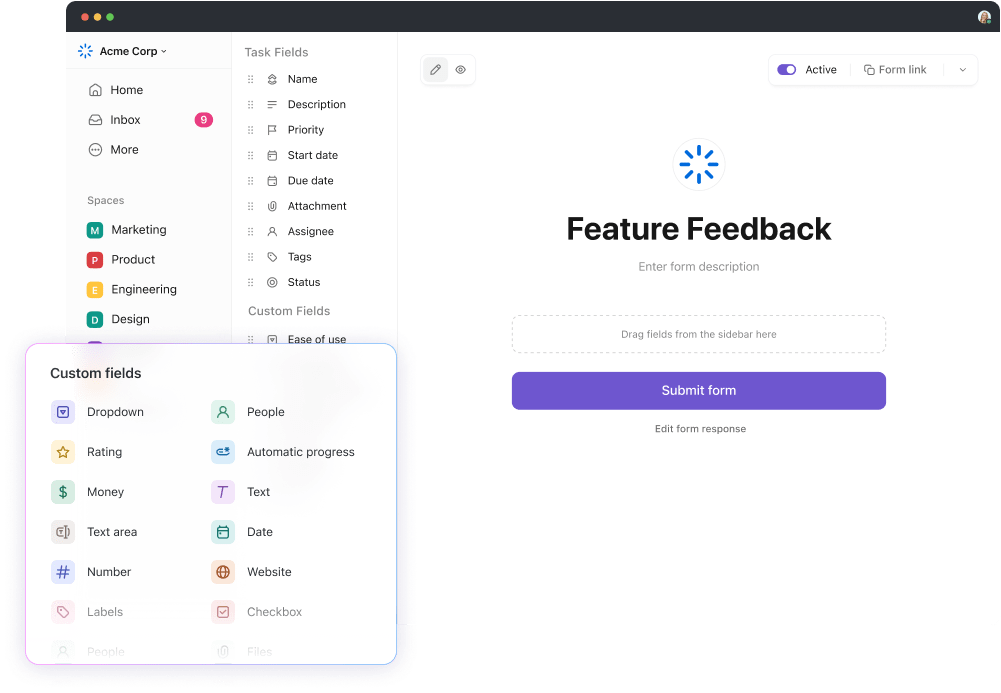
Verwenden Sie Attribute, um Ihr Formular in ClickUp Forms zu benutzerdefinieren
- Sie können sogar bedingte Logik verwenden (wenn Sie einen kostenpflichtigen Plan haben).
So funktioniert es:
Stellen Sie sich vor, Sie führen eine Umfrage durch, um Feedback zu einer kürzlich durchgeführten Sitzung einzuholen.
- Frage 1: Haben Sie die Sitzung besucht?
- Optionen:
- Ja
- Nein
- Optionen:
- Bedingte Logik:
- Wenn der Befragte "Ja" auswählt, zeigt das Formular die folgende Frage an:
- Wie war Ihre Gesamtbewertung der Sitzung?
- Wenn der Befragte "Nein" auswählt, springt das Formular zu:
- Hätten Sie Interesse, an einer zukünftigen Sitzung teilzunehmen?
- Wenn der Befragte "Ja" auswählt, zeigt das Formular die folgende Frage an:
So können Sie Ihren Formularen Logik hinzufügen:
- Gehen Sie in Ihrem Formular in den Bearbeitungsmodus

Bearbeitung des Formulars in ClickUp
- Sie werden feststellen, dass sich unter jeder Frage Ihres Formulars ein Umschalter für "Logik" befindet. Klicken Sie auf diesen Schalter und verwenden Sie ihn nur für relevante Fragen und Szenarien

Aktivieren des Logik-Toggls in ClickUp
- Sobald der Logik-Toggl eingeschaltet ist, geben Sie die Bedingungen ein. So sieht es aus:
Hinzufügen von Bedingungen in ClickUp
- Zu erledigen ist das Formular mit einem Klick auf "Abschicken" am Ende des Formulars.
⚠️Note: Vergessen Sie nicht, auf die aktive Schaltfläche in der oberen rechten Ecke der Seite zu klicken.
- Kopieren Sie jetzt einfach Ihren Link und geben Sie ihn frei, wo immer Sie wollen
Sobald Ihr Formular online ist und die ersten Antworten eingehen, ist es wichtig zu wissen, wie Sie auf diese zugreifen und sie auswerten können. ClickUp macht diesen Prozess ganz einfach und sorgt dafür, dass Sie schnell Entscheidungen treffen können.
Klicken Sie einfach auf "Listen", und schon haben Sie alle Antworten im Blick.

Ansicht von Antworten aus ClickUp Formularen
Wenn Sie den einfacheren Weg wählen möchten, ClickUp Formular Vorlage ist ein ausgezeichneter Ausgangspunkt.
ClickUp Angebot Formular Vorlage
Sie können es verwenden, um:
✅ Schnell benutzerdefinierte Umfragen erstellen: Erstellen Sie Umfragen mit benutzerdefinierten Feldern, die Ihren Bedürfnissen entsprechen - egal, ob es sich um eine einfache "Ja/Nein"-Abstimmung oder eine detailliertere Reihe von Optionen handelt
✅ Effiziente Nachverfolgung von Antworten: Behalten Sie den Überblick, indem Sie alle Übermittlungen an einem Ort überprüfen, und kategorisieren Sie die Antworten sogar mit benutzerdefinierten Status wie "Abgeschlossen" oder "Ausstehend"
✅ Analysieren Sie die Ergebnisse in Echtzeit: Nutzen Sie die verschiedenen Ansichten (z. B. Phasen oder Zusammenfassungen), um die Ergebnisse schnell zu bewerten und sofortige Maßnahmen auf der Grundlage der Antworten zu ergreifen
Während ClickUp Chat grundlegende Thread-basierte Abfragen unterstützt, stellt ClickUp Formulare sicher, dass Sie alles haben, was Sie brauchen, um die Antworten zu erhalten. Sie sind nicht mehr von Bots von Drittanbietern abhängig oder erhalten nur minimale Antworten aufgrund unzureichender Anpassungen. 💃
💡Pro-Tipp: Sobald Ihre Umfrage abgeschlossen ist, pinnen Sie die Ergebnisse im ClickUp Chat an, um den Zugriff zu erleichtern und alle auf derselben Seite zu halten
Und was noch? Sie können verwenden ClickUp Automatisierungen zum Auslösen von Aktionen auf der Grundlage von Umfrageantworten, wie z. B. die Zuweisung von Folgeaufgaben oder das Senden von Benachrichtigungen.
Wenn Ihr Team beispielsweise mit "Ja" für einen neuen Projektvorschlag stimmt, kann ClickUp den entsprechenden Mitgliedern des Teams automatisch Aufgaben zuweisen oder Benachrichtigungen senden, um alle auf dem Laufenden zu halten. Auf diese Weise stimmt Ihr Team nicht einfach nur ab - es bleibt engagiert und auf dem Laufenden.
Best Practices für wirksame Abstimmungen
Umfragen sind eine schnelle und effektive Methode, um Erkenntnisse zu gewinnen.
Der Erfolg hängt jedoch davon ab, wie Sie die Fragen gestalten, wann Sie sie verschicken und was Sie dazwischen noch tun können. Dies wird Ihnen nicht nur helfen, bessere Antworten zu erhalten, sondern auch die Kommunikation im Team fördern . So geht's:
🔶Klare Fragen stellen: Vermeiden Sie vage Fragen wie "Wie läuft das Projekt?" Fragen Sie stattdessen etwas Konkretes wie "Sind Sie mit der aktuellen Zeitleiste des Projekts zufrieden?", um umsetzbares Feedback zu erhalten
🔶Limitieren Sie die Nummer der Optionen: Zu viele Auswahlmöglichkeiten können die Teilnehmer überfordern. Beschränken Sie sich auf 4-5 Optionen und fügen Sie eine "andere" Option für einzigartige Antworten hinzu
🔶Bestimmen Sie einen klaren Zweck: Kennen Sie das Ziel - wollen Sie Meinungen einholen oder ein Datum für ein Ereignis auswählen? Ein klares Ziel macht die Umfrage zielgerichteter und nützlicher
🔶Geben Sie Umfragen zum richtigen Zeitpunkt frei: Das Timing ist wichtig! Vermeiden Sie es, Umfragen während der Hauptgeschäftszeiten zu veröffentlichen. Versuchen Sie es am Vormittag oder frühen Nachmittag, um mehr Antworten zu erhalten
🔶Erinnerungen verwenden: Nicht genug Antworten? Schicken Sie einen freundlichen Stupser! Lassen Sie die Teilnehmer wissen, warum ihr Beitrag wichtig ist und wie er ihnen hilft
➡️ Weiterlesen: 11 Free Feedback Formulare Vorlagen
Erstellen Sie Umfragen, die Antworten erhalten mit ClickUp
Wenn es um die Erstellung von Umfragen geht, bietet Google Chat grundlegende Funktionen durch Bots und externe Tools wie Google Formulare. Diese Optionen sind jedoch in Bezug auf Skalierbarkeit, benutzerdefinierte Anpassung und Echtzeit-Analysen oft unzureichend.
ClickUp füllt diese Lücke mühelos mit seiner Ansicht für Chats und vielseitige Formulare. Egal, ob Sie ein einfaches Daumen hoch/runter, eine bedingte Logik, nahtloses Freigeben oder eine fortgeschrittene Anpassung benötigen, ClickUp wurde entwickelt, um professionelle Umfragen zu liefern, ohne dass Sie sich mit Tools von Drittanbietern herumschlagen müssen.
Warum sollten Sie sich mit weniger zufrieden geben, wenn Sie mit Leichtigkeit intuitive, wirkungsvolle Umfragen erstellen können? Melden Sie sich kostenlos bei ClickUp an und verändern Sie die Art und Weise, wie Ihr Team zusammenarbeitet.